Nota
L'accesso a questa pagina richiede l'autorizzazione. È possibile provare ad accedere o modificare le directory.
L'accesso a questa pagina richiede l'autorizzazione. È possibile provare a modificare le directory.
Si applica a: ✔️ macchine virtuali Linux ✔️ macchine virtuali Windows ✔️ set di scalabilità uniformi
Nota
L'articolo seguente è relativo ai set di scalabilità di macchine virtuali uniformi. È consigliabile usare set di scalabilità di macchine virtuali flessibili per i nuovi carichi di lavoro. Altre informazioni su questa nuova modalità di orchestrazione sono disponibili nella Panoramica dei set di scalabilità di macchine virtuali flessibili.
Un set di scalabilità di macchine virtuali consente di distribuire e gestire un set di macchine virtuali con scalabilità automatica. È possibile ridimensionare manualmente il numero di VM nel set di scalabilità o definire regole di scalabilità automatica in base all'uso delle risorse, ad esempio la CPU, alla richiesta di memoria o al traffico di rete. Un servizio Azure Load Balancer distribuisce quindi il traffico alle istanze di macchina virtuale nel set di scalabilità. In questo quickstart, si crea un set di scalabilità di macchine virtuali nel portale Azure.
Se non si ha una sottoscrizione di Azure, creare un account gratuito prima di iniziare.
Accedere ad Azure
Accedere al portale di Azure.
Creare un servizio di bilanciamento del carico
Il servizio di bilanciamento del carico di Azure consente di distribuire il traffico in arrivo tra istanze integre delle macchine virtuali.
Creare prima di tutto un servizio Load Balancer Standard pubblico usando il portale. Il nome e l'indirizzo IP pubblico specificati vengono configurati automaticamente come front-end del servizio di bilanciamento del carico.
Nella casella di ricerca digitare bilanciamento del carico. Nei risultati della ricerca di Marketplace selezionare Load Balancer.
Nella scheda Informazioni di base della pagina Crea servizio di bilanciamento del carico immettere o selezionare le informazioni seguenti:
Impostazione Valore Abbonamento Selezionare la propria sottoscrizione. Gruppo di risorse Selezionare Crea nuovo e digitare myVMSSResourceGroup nella casella di testo. Nome myLoadBalancer Regione Selezionare Stati Uniti orientali. Tipo Selezionare Pubblico. SKU Selezionare Standard. Indirizzo IP pubblico Selezionare Crea nuovo. Nome indirizzo IP pubblico myPip Assegnazione Statico Zona di disponibilità Selezionare Zone ridondante. Al termine, selezionare Rivedi e crea
Dopo la convalida selezionare Crea.
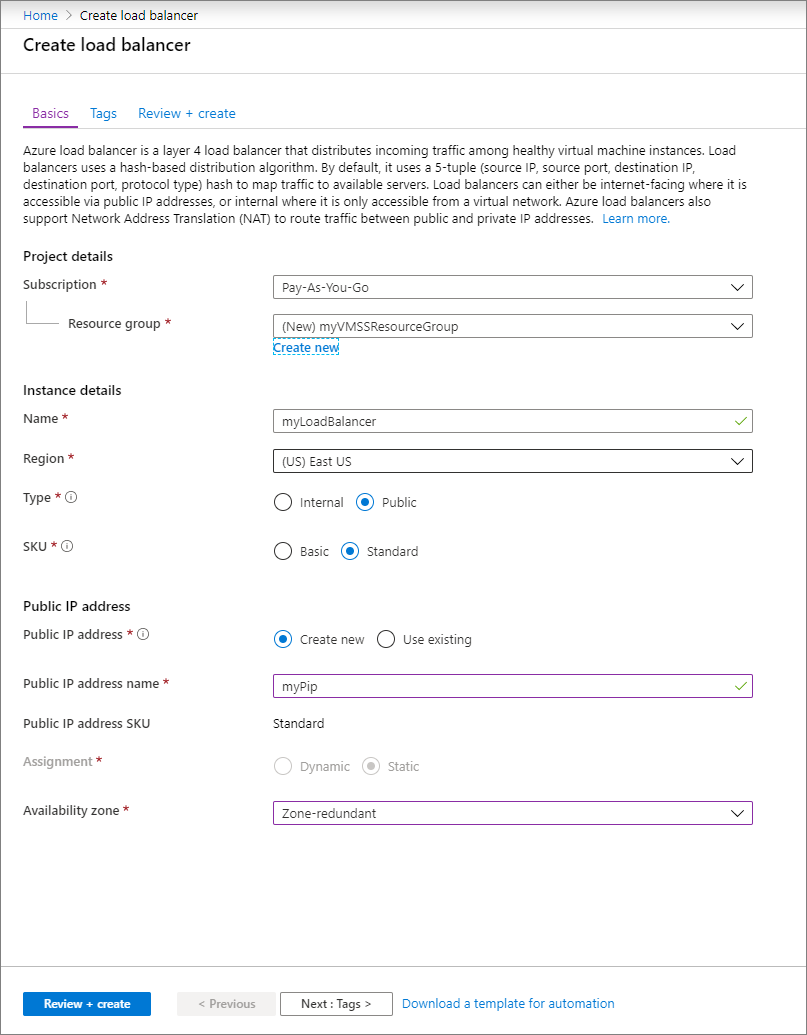
Creare un set di scalabilità di macchine virtuali
È possibile distribuire un set di scalabilità con un'immagine di Windows Server o di Linux, ad esempio RHEL, Ubuntu o SLES.
Nella casella di ricerca digitare Set di scalabilità. Nei risultati di Marketplace selezionare Set di scalabilità di macchine virtuali. Selezionare Crea nella pagina Set di scalabilità di macchine virtuali che consente di aprire la pagina Crea un set di scalabilità di macchine virtuali.
Nella scheda Informazioni di base, in Dettagli progetto verificare che la sottoscrizione corretta sia selezionata e selezionare myVMSSResourceGroup dall'elenco dei gruppi di risorse.
Digitare myScaleSet come nome del set di scalabilità.
In Area selezionare un'area vicina a quella in cui si risiede.
In Orchestrazione, verificare che l'opzione Uniform sia selezionata per la modalità orchestrazione.
Selezionare un'immagine del marketplace per Immagine. In questo esempio, abbiamo scelto Ubuntu Server 18.04 LTS.
Immettere il nome utente desiderato e selezionare il tipo di autenticazione preferito.
- Il valore del campo Password deve avere una lunghezza di almeno 12 caratteri e soddisfare tre dei quattro requisiti di complessità seguenti: una lettera minuscola, una lettera maiuscola, un numero e un carattere speciale. Per altre informazioni, fare riferimento ai requisiti relativi a nome utente e password.
- Se si seleziona un'immagine del disco del sistema operativo Linux, è invece possibile scegliere Chiave pubblica SSH. Specificare solo la chiave pubblica, ad esempio ~/.ssh/id_rsa.pub. Per creare e usare chiavi SSH, è possibile usare Azure Cloud Shell nel portale.
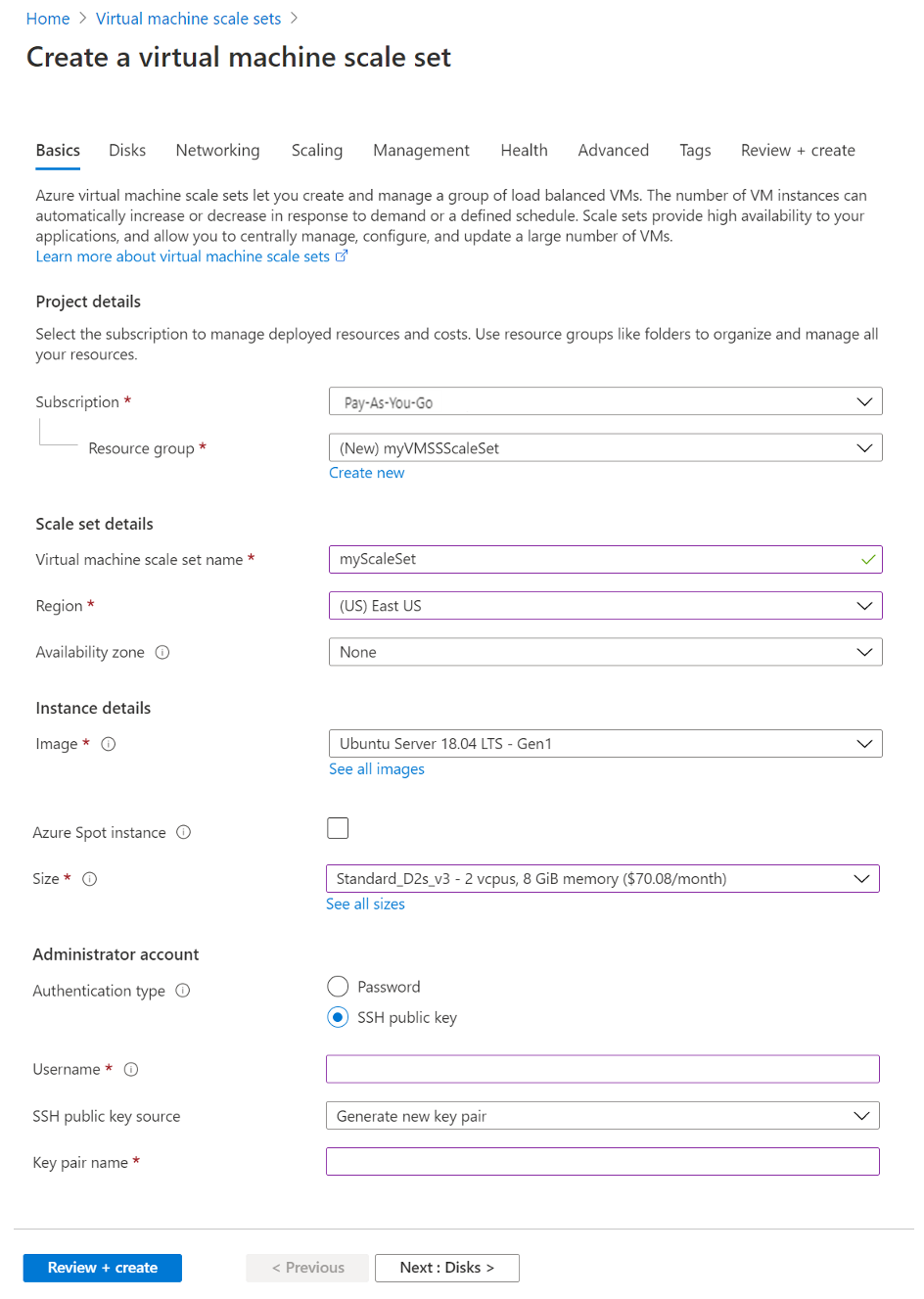
Selezionare Avanti per passare alle altre pagine.
Lasciare le impostazioni predefinite per la pagina Dischi.
Nella pagina Rete, in Bilanciamento del carico, seleziona l'opzione Usa un bilanciatore di carico per mettere le istanze del set di scala dietro un bilanciatore di carico.
In Opzioni di bilanciamento del carico selezionare Azure Load Balancer.
In Selezionare un servizio di bilanciamento del carico selezionare myLoadBalancer creato in precedenza.
In Selezionare un pool back-end selezionare Crea nuovo, digitare MyBackendPool e quindi selezionare Crea.
Al termine, selezionare Rivedi e crea.
Dopo la convalida selezionare Crea per distribuire il set di scalabilità.
Pulire le risorse
Quando il gruppo di risorse, il set di scalabilità e tutte le risorse correlate non sono più necessari, è possibile eliminarli. A questo scopo, selezionare il gruppo di risorse per il set di scalabilità e quindi fare clic su Elimina.
Passaggi successivi
In questa introduzione rapida, hai creato un set di scalabilità di base nel portale di Azure. Per altre informazioni, passare all'esercitazione su come creare e gestire i set di scalabilità di macchine virtuali di Azure.